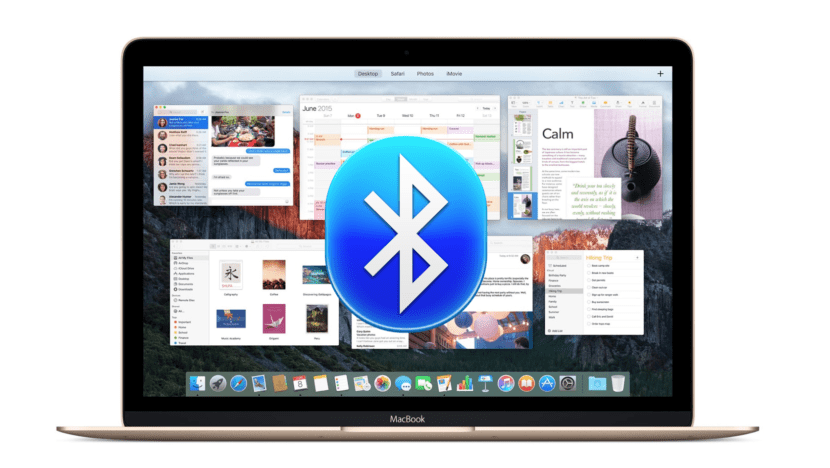
Η ποιότητα της ροής ήχου Bluetooth έχει βελτιωθεί πολύ τα τελευταία χρόνια. Μέχρι σήμερα, δεν μπορεί να παρατηρηθεί απώλεια εφ 'όσον έχουμε καλά ακουστικά και τη χρήση κωδικοποιητή με επαρκή ποιότητα.
Μέσω του Mac, μπορούμε να αναγκάσουμε την ομάδα μας να χρησιμοποιήσει κωδικοποιητή ποιότητας κατά προτίμηση, όπως aptX ή AAC Codecs. Το τελευταίο είναι το εγγενές Apple Codec και έχει καλή ποιότητα, αλλά ορισμένοι χρήστες προτιμούν να χρησιμοποιούν το aptX Codec, όπως βρίσκεται σε περισσότερους υπολογιστές. Ας δούμε πώς να ελέγξουμε τον κωδικοποιητή που χρησιμοποιήθηκε και πώς να τον αλλάξουμε.
Πώς να γνωρίζετε τον κωδικοποιητή που χρησιμοποιούν τα ακουστικά / ηχεία μας:
- οφείλουμε συνδέστε ηχεία Bluetooth στο Mac μας και αρχίζουμε να παίζουμε ήχο.
- Όταν βλέπουμε το εικονίδιο Bluetooth στη γραμμή μενού, πατήστε το πλήκτρο Option και χωρίς να το αφήσετε, κάντε κλικ στο εικονίδιο Bluetooth. Εάν δεν μπορείτε να το εμφανίσετε, μεταβείτε στις προτιμήσεις συστήματος - Bluetooth και επιλέξτε την επιλογή που θα βρείτε στο κάτω μέρος, η οποία δείχνει: Εμφάνιση Bluetooth στη γραμμή μενού.
- Τώρα μεταβείτε στην επιλεγμένη συσκευή Bluetooth και Θα ανοίξει ένα μενού που δείχνει τον κωδικοποιητή που χρησιμοποιείτε.
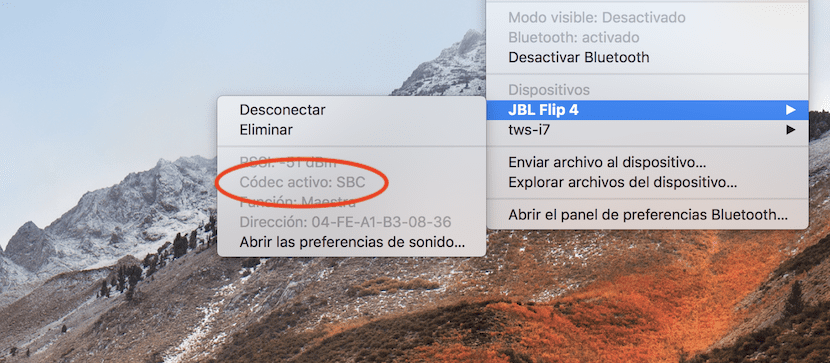
Στο παράδειγμα που σας δίνουμε, αυτή τη συσκευή δεν χρησιμοποιεί κανέναν από τους παραπάνω κωδικοποιητές καλύτερης ποιότητας. Είναι ένας κωδικοποιητής που συμπιέζει το σήμα πάρα πολύ και ως εκ τούτου, έχετε απώλειες ποιότητας. Εάν θέλετε περισσότερη ποιότητα, θα σας δείξουμε πώς να το κάνετε.
Επιβολή aptX / AAC σε συμβατά ακουστικά Bluetooth:
- Πρέπει να έχετε εγκαταστήσει το Εφαρμογή προγραμματιστή Xcode και ένα λογαριασμός προγραμματιστή, ακόμα κι αν είναι δωρεάν. Επίσης, χρειάζεστε το herramienta τι μπορείτε να κατεβάσετε Aquí.
- Αφού κάνετε κλικ στον παραπάνω σύνδεσμο, εάν δεν έχετε λογαριασμό προγραμματιστή, μπορείτε να το κάνετε δωρεάν. Εάν είστε προγραμματιστής, a αρχείο σε μορφή dmg.
- Τοποθετήστε αυτό το αρχείο Αποφορτίζεται.
- Ανοίξτε Πρόσθετα εργαλεία και μεταβείτε στο φάκελο Hardware.
- Σύρετε την εφαρμογή Εξερεύνηση Bluetooth στο φάκελο εφαρμογών.
- Ξεκινήστε την εφαρμογή και μεταβείτε στο εργαλεία - Επιλογές ήχου, βρίσκεται στη γραμμή μενού.
- Σε αυτήν τη νέα οθόνη, ελέγξτε Αναγκαστική χρήση του aptX και Ενεργοποίηση AAC. Ελέγξτε ότι: Απενεργοποίηση AAC και Απενεργοποίηση aptX είναι απενεργοποιημένα.
- Τώρα ήρθε η ώρα να κλείσετε την εφαρμογή, να επανεκκινήσετε το Mac ή να αποσυνδέσετε και να συνδέσετε τα ακουστικά.
- Ελέγξτε τώρα, όπως περιγράψαμε στην αρχή, ότι αναπαράγουμε στο aptX / AAC.
Γεια σας,
Ενδιαφέρομαι πολύ για το ζήτημα της δυνατότητας χρήσης του κωδικοποιητή aptX στο mac μου.
Έχω λογαριασμό προγραμματιστή, αλλά όταν κάνω κλικ στον σύνδεσμο για λήψη του dmg, μου λέει ότι δεν έχω άδεια στον λογαριασμό μου.
Μπορείς να με βοηθήσεις?
Σας ευχαριστώ.
Λειτουργεί τέλεια. Ευχαριστώ για τη σύσταση.